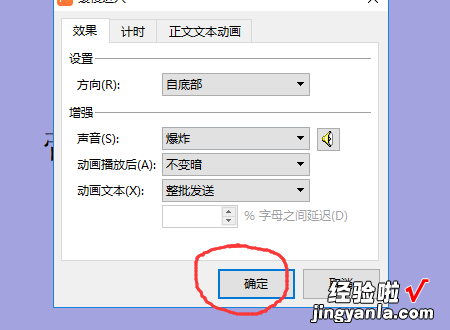经验直达:
- 怎样把ppt中的文字出现时添加声音
- 如何在ppt中给文字配音
- 制作ppt时文字出现是怎么加上声音
一、怎样把ppt中的文字出现时添加声音
在使用ppt时,为引起观众的注意,留下深刻的印象,在制作ppt时就要下功夫 。让ppt中的文字出现时,配上合适的声音,这是简单而不错的选择 。那么怎样才能使文字出现时有声音呢?
开启分步阅读模式
工具材料:
装有powerpoint的电脑
一些声效文件
操作方法
01
打开powerpoint,输入一些文字,如图:
02
点击工具栏中”幻灯片的放映“ , 选择”自定义动画“,ppt右侧就会出现一个”自定义动画“的对话框 。
03
选中文字或者文字所在的文本框,右侧的”添加效果“就会由灰色变成白色 。
04
点击添加效果右侧的黑色小箭头 , 出现下拉框,随意选择任一种动作,比如选择”进入“——”出现“,如图所示:
05
选中右栏”标题1怎样“ , 右击鼠标 , 选择”效果选项”,出现一个对话框,点击声音右侧的小箭头,出现对话框,选择电脑自带的声音,也可继续下拉,选择“其他声音”,右侧的小喇叭 , 可以调节声音的大小 。
二、如何在ppt中给文字配音
1、打开需要给文字配音的ppt 。
2、点击“插入”,选择“文本框”,再选择“水平”,如下图 。
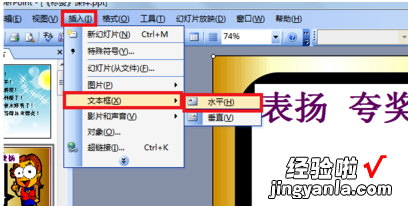
3、拉选一个文本框,在文本框中输入除了需要标音调的拼音之外的字母,如下图 。
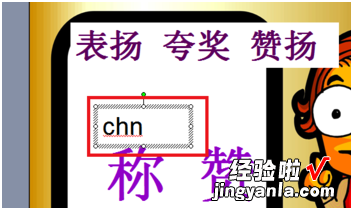
4、把鼠标定位到需插入字母的地方,点击“插入”,选择“特殊符号”,如下图 。
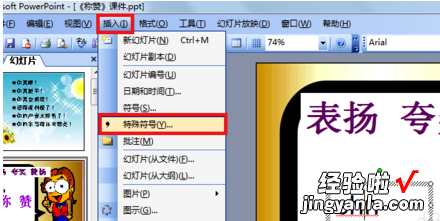
5、在出现的“插入特殊符号”框中,选择“拼音”,如下图 。
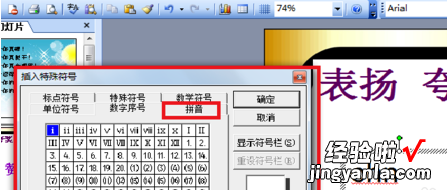
6、选择所需字母,选择“确定”,如下图 。
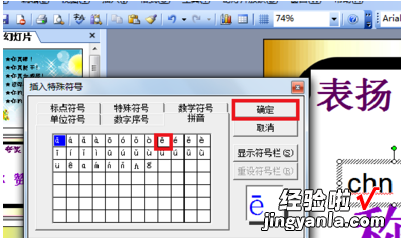
7、选中拼音,根据需要设置字号,如下图 。即完成在ppt中给文字配音 。
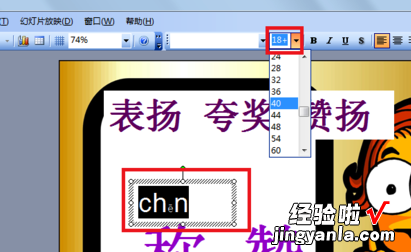
三、制作ppt时文字出现是怎么加上声音
工具/材料:Microsoft Office PowerPoint 2016版 , PPT文档 。
1、首先选中PPT文档,双击打开 。

2、其次在该界面中,输入要加入声音的文字 。

3、接着在该界面中 , 点击右侧自定义动画工具栏的“添加效果”里“缓慢进入”选项 。
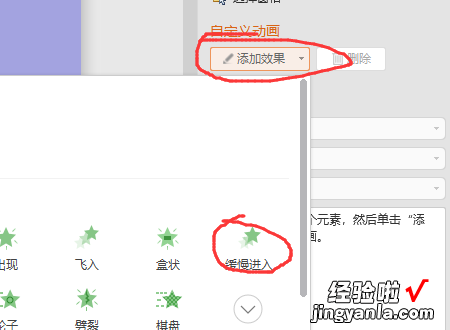
4、之后在该界面中,点击右侧动画效果里的“倒三角”里“效果选项”按钮 。
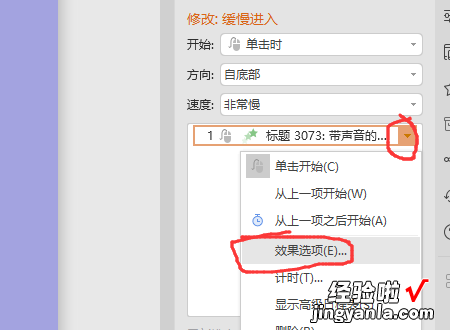
5、然后在弹出的窗口中 , 选择“声音”里的“爆炸”选择 。
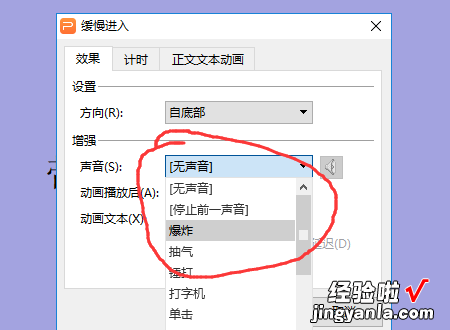
6、最后在弹出的窗口中,点击“确定”按钮 。
【怎样把ppt中的文字出现时添加声音-如何在ppt中给文字配音】